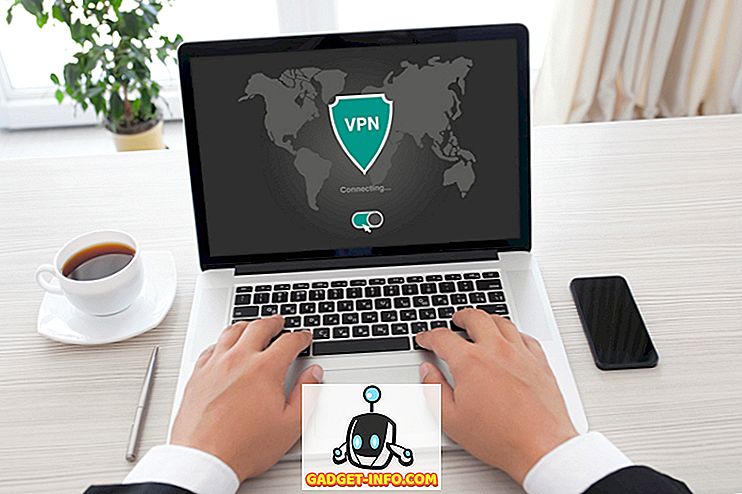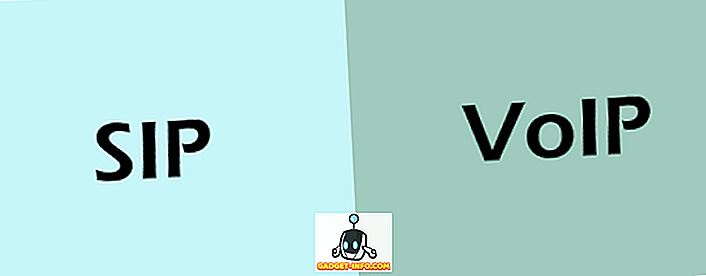Po raz pierwszy ogłoszone na Google I / O 2017, Google Lens od tego czasu odnotowało znaczny rozwój. Pojawił się w Zdjęciach Google, został przeniesiony do Asystenta Google i ostatecznie przekształcił się w funkcję wbudowaną w prawie każde urządzenie z Androidem Pie. Chociaż jestem pewien, że wielu z Was wie, że Google Lens jest dostępny na telefonie, istnieje duże prawdopodobieństwo, że nie wykorzystano go w pełni. Oto 8 przydatnych funkcji Lens Google, które powinieneś wypróbować na swoim telefonie.
Uwaga: z jakiegoś dziwnego powodu Google Lens wyciąga różne wyniki dla tego samego zdjęcia po uruchomieniu przez aparat, asystenta i aplikację Zdjęcia, dzięki czemu przebieg może się różnić.
8 przydatnych funkcji obiektywów Google
1. Skopiuj tekst ze świata rzeczywistego
Jedną z funkcji, których najbardziej używam w Obiektywach Google, jest możliwość bezpośredniego kopiowania tekstu z prawdziwego świata. Jest to dość niesamowita funkcja, która dość często się przydaje (przynajmniej dla mnie). Korzystanie z tego jest proste. Po prostu skieruj aparat na tekst, który chcesz skopiować i przejdź do trybu soczewek Google. Stuknij w tekst, a Lens podświetli go. Możesz po prostu przeciągnąć, aby zaznaczyć, co chcesz skopiować, a następnie dotknij przycisku "Kopiuj tekst". To proste.
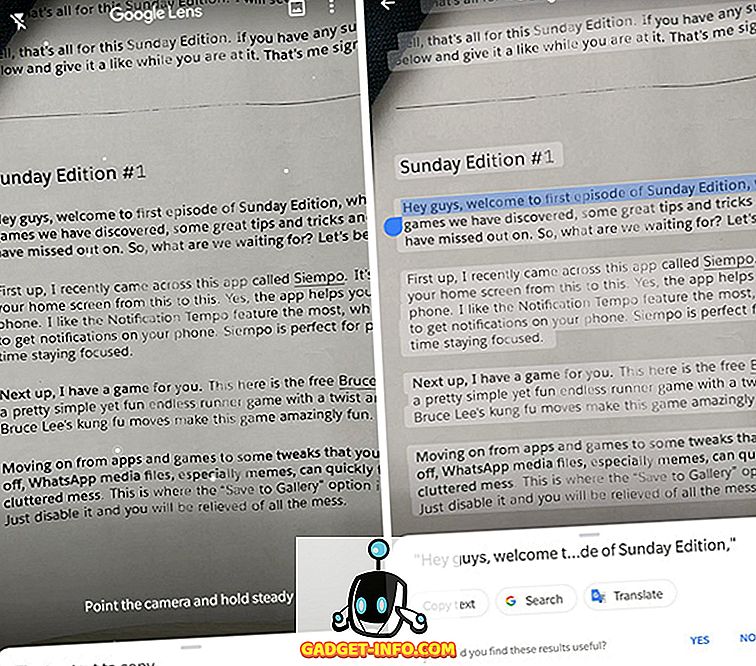
Jest to wyjątkowo przydatne, gdy próbujesz skopiować takie rzeczy, jak scenariusz Rupesh's Sunday Edition Episode 1 z jakiegoś dziwnego powodu, lub gdy, tak jak ja, natkniesz się na dziwne słowo, którego nie znasz i chcesz sprawdzić to sens bez konieczności wpisywania go w Google.
2. Wykrywaj kwiaty, zwierzęta, obrazy i więcej
Google Lens jest również całkiem niezły w wykrywaniu kwiatów, zwierząt, znanych obrazów i wielu innych rzeczy, takich jak zabytki. Następnym razem, gdy jesteś na spacerze i natkniesz się na nieznany kwiat, spróbuj użyć Google Lens, aby dowiedzieć się, co to jest. Możesz po prostu wskazać swoją kamerę na kwiat, zwierzę (lub obiekt), aby znaleźć to, co to jest . Jeśli to nie działa (czasami nie), łatwiej jest kliknąć jego zdjęcie i skorzystać z funkcji Obiektyw Google w Zdjęciach Google . Tak, Lens jest teraz trochę wybredny, ale damy mu trochę czasu, aby dowiedzieć się więcej o świecie. Oznacza to, że jeśli Google nie zdecyduje się wysłać go w Hangouts, Google Plus lub Allo.

3. Dodaj kontakty, znajdź firmy, skanując wizytówki
Kolejnym przypadkiem, który może Ci się przydać, zwłaszcza jeśli spotkasz wiele osób, które wręczają Ci wizytówki, jest możliwość dodawania kontaktów przez Google Lens po prostu zeskanowaniu wizytówki. Używałem go tylko kilka razy, ale działa bardzo dobrze.
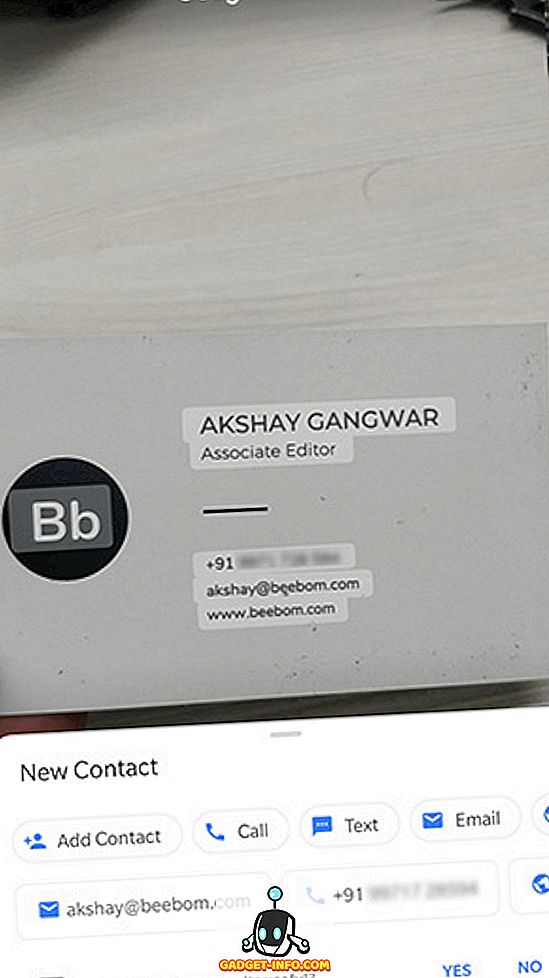
Ponadto możesz użyć Google Lens, aby uzyskać wskazówki dojazdu do firmy, skanując swoją wizytówkę . To nie zawsze działa, i, o ile wiem, działa tylko dla firm, które są wymienione w Google Maps, więc jest to. Jednak w większości przypadków firmy są wymienione w Mapach, a kierowanie ich wizytami powinno umożliwiać uzyskanie wskazówek dotyczących jazdy, jazdy na rowerze i pieszych.
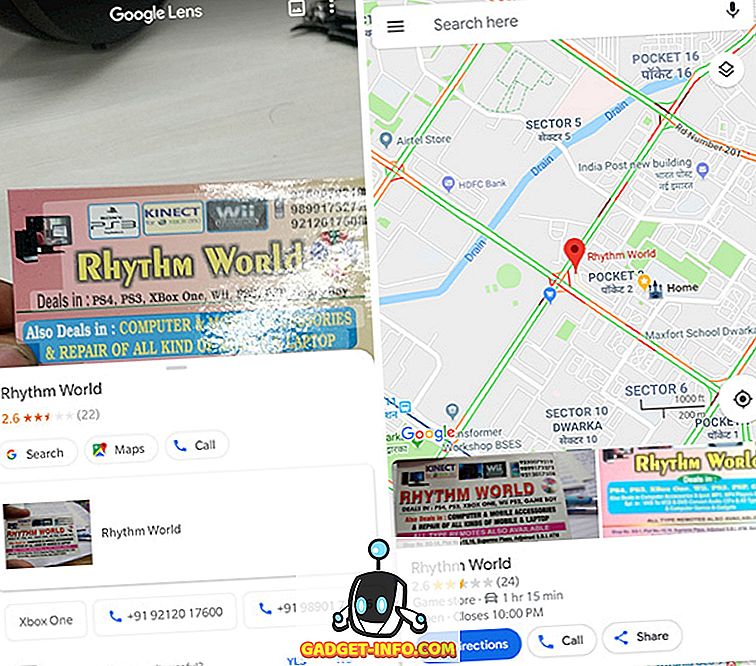
4. Skanuj adresy URL z komputera do Open in Mobile
Czy kiedykolwiek odwiedzałeś stronę internetową na swoim laptopie, a następnie chciałeś odwiedzić tę samą stronę internetową na swoim smartfonie? Dzięki Google Lens to proste. Po prostu uruchom Google Lens na swoim telefonie, skieruj go na pasek adresu URL w przeglądarce i dotknij adresu URL. Google automatycznie wykryje tekst URL i da Ci możliwość "pójścia" na ten adres w smartfonie . Całkiem proste, prawda?
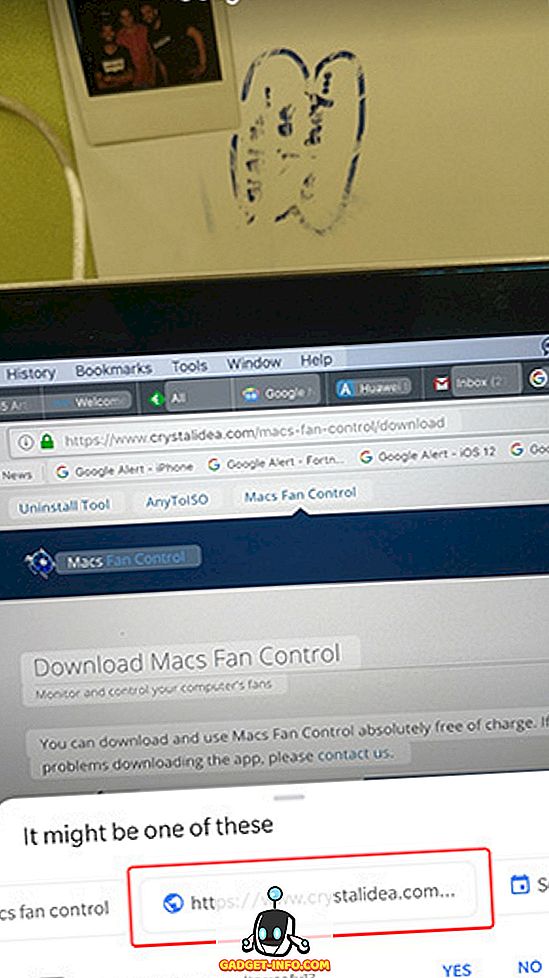
Oczywiście wiąże się to z ograniczeniem, że strony internetowe z dłuższymi adresami URL nie mieszczą się w pasmach adresów URL w większości przeglądarek i wyświetlaczy . W takich przypadkach ta metoda nie będzie działać bezpośrednio. Jednak zawsze możesz skopiować i wkleić adres URL do dokumentu notatnika i zeskanować go, lub możesz zrobić to, co zrobiłem, i dodać rozszerzenie kodu QR do przeglądarki, które konwertuje adresy URL na kody QR, które możesz następnie skanować za pomocą Google Lens i otwórz w przeglądarce smartfona.
5. Dodaj wydarzenia, skanując bilety
Google Lens może również pomóc Ci śledzić wydarzenia, na które musisz przyjechać, lub kupiłeś bilety. Nie musisz już ręcznie wprowadzać ich do swojego kalendarza. Za pomocą Google Lens możesz po prostu zeskanować bilet do filmu, do którego zarezerwowałeś bilety, lub do wydarzenia, w którym uczestniczysz, i automatycznie zasugeruje dodanie wydarzenia do kalendarza . Jest to bardzo przydatna funkcja, która może zaoszczędzić ci kłopotów z przypomnieniem o ostatniej porze z tą datą lub wszystkim, co jest dla ciebie ważne. Używałem go kilka razy, żeby skanować bilety do filmów (to w zasadzie wszystko, co robię w wolnym czasie) i działa naprawdę dobrze.
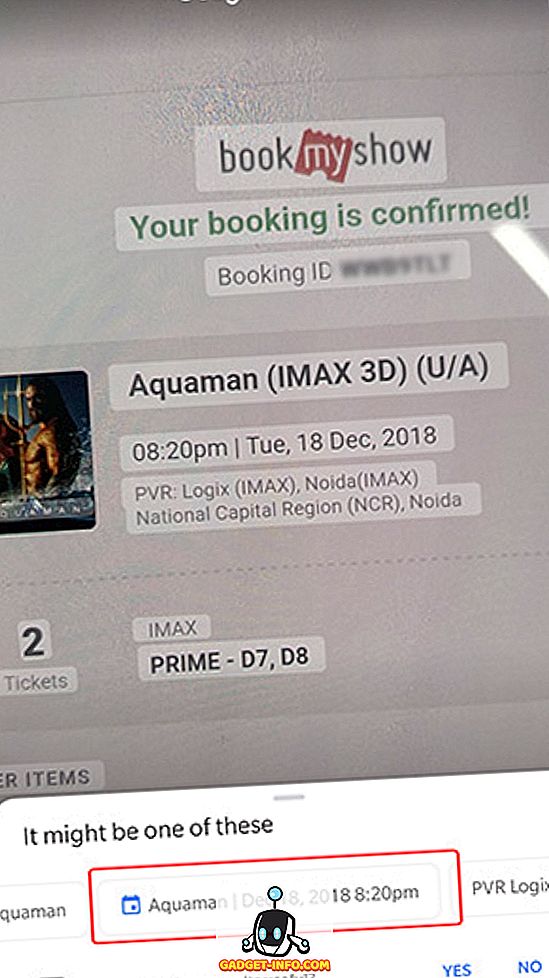
6. Pobierz recenzje restauracji i oceny
Jeśli jesteście kimś w rodzaju odkrywcy miasta lub podróżnika, musieliście znaleźć się w sytuacji, w której patrzy się na kilka frontów sklepowych restauracji, nie mogąc ustalić, do którego z nich należy wejść. Google Lens też może w tym pomóc. Wystarczy wskazać Google Lens na frontach sklepu, aby zidentyfikować restauracje i wyświetlić ich oceny i recenzje z Map Google.
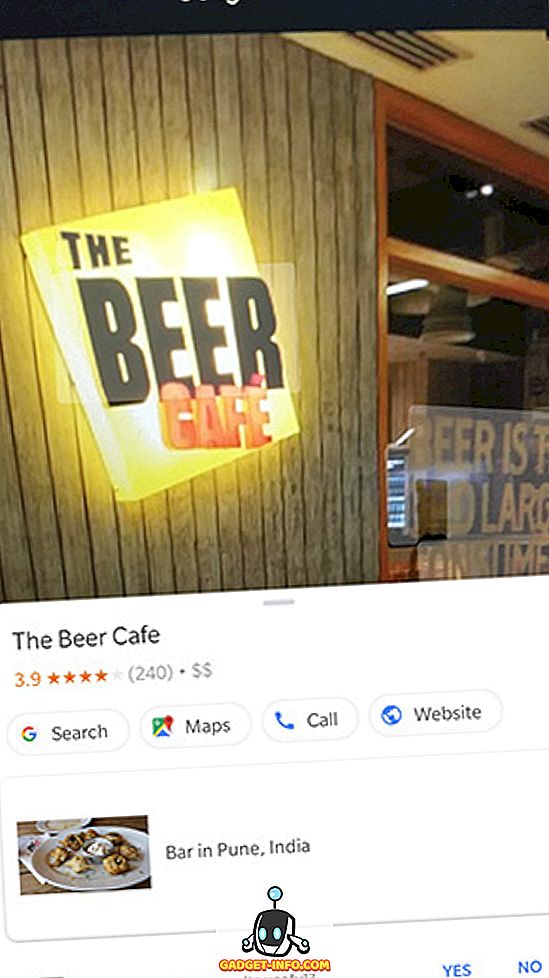
Może się to przydać, gdy jesteś w nowym mieście i nie wiesz, która restauracja da ci dobre jedzenie, i które może spowodować zatrucie pokarmowe (chociaż wątpię, by to było wspomniane w internetowych recenzjach, ale masz moje zdanie, prawda?
7. Śledź pakiety, skanując paragony
Jeśli często zamawiasz rzeczy online, ta funkcja może się przydać. Teraz nie byłem w stanie przetestować tej funkcji osobiście i przypuszczam, że dzieje się tak, ponieważ ta funkcja nie jest jeszcze obsługiwana przez indyjskie usługi kurierskie, jednak z tego, co przeczytałem i usłyszałem na jej temat, można po prostu zeskanować, powiedzmy, , potwierdzenie USPS z Google Lens, i automatycznie pokazuje adres URL strony śledzącej USPS, więc możesz po prostu dotknąć go i uzyskać informacje o śledzeniu paczki bez konieczności szukania strony internetowej, a także następnie wpisując swój numer śledzenia. O ile mogłem go przetestować w Indiach, to nie działało, ale jeśli jesteś w stanie sprawić, żeby działało to w Indiach, lub jeśli jesteś w kraju, w którym to działa domyślnie, daj mi znać o tym. więc mogę odpowiednio zaktualizować ten konkretny akapit.
8. Zakupy i dopasowanie stylu
Jedynym powodem, dla którego wspominam tę funkcję na końcu, jest to, że ja osobiście nie używam jej tak często. Jednak na pewno jest to całkiem przydatna funkcja na telefonie. Zasadniczo, jeśli widzisz fajną lampę, kurtkę, koszulę, buty lub cokolwiek innego w dowolnym miejscu na świecie, możesz użyć Obiektywu Google, aby znaleźć podobne obiekty wraz z linkami i recenzjami . Ta funkcja jest całkiem niezła w robieniu tego, co robi, i mimo tego, że od czasu do czasu coś zepsuje, nadal warto spróbować. Następnym razem, gdy znajdziesz się u znajomego i zobaczysz ten fajnie wyglądający przedmiot, po prostu wytrzyj telefon i zacznij skanować.
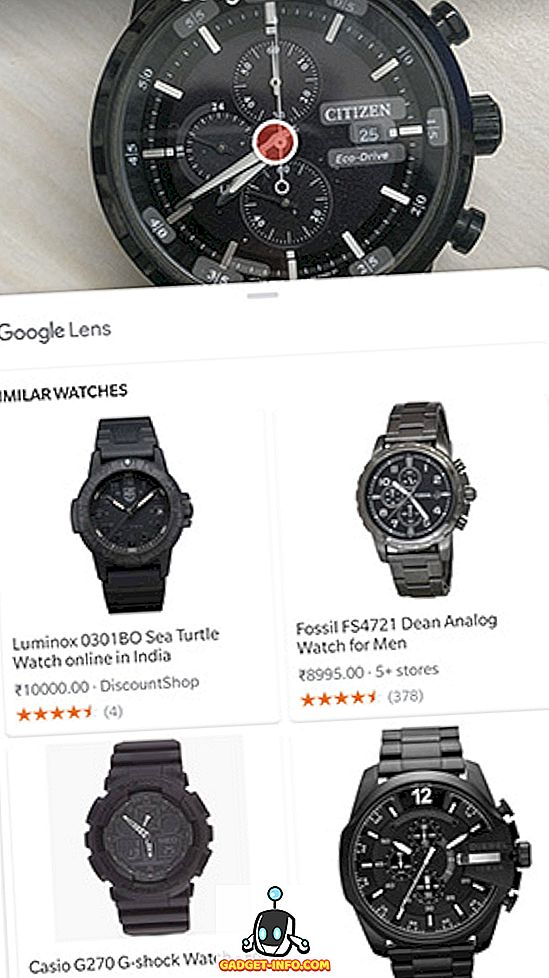
Skorzystaj z Google Lens na iPhonie
Jeśli jesteś użytkownikiem Androida, do tej pory praktycznie nie musisz już korzystać z Obiektywu Google. Jednak użytkownicy iPhone'a nie mają wbudowanego modułu Lens Google w aplikację aparatu ani w aplikacji Zdjęcia w systemie iOS. Jeśli używasz iPhone'a, możesz używać Obiektywu Google na jeden z dwóch sposobów:
- Zainstaluj aplikację Zdjęcia Google (pobierz) i skorzystaj z Obiektywu Google, otwierając zdjęcie i dotykając ikony Lens Google na dole.
- Zainstaluj aplikację Google (pobierz) i użyj Obiektywu Google z ikony po prawej stronie paska wyszukiwania.
To całkiem proste, a nawet jeśli nie jest tak płynne na iOS, jak na Androidzie, zdecydowanie jest bardzo przydatne. Przetestowałem te funkcje na iPhone XR i iPhone 8 Plus i działają one równie dobrze jak na Androidzie. Więc na pewno będą działać na każdym modelu iPhone'a, z którego korzystasz.
Skorzystaj z tych funkcji Lens Google w swoim codziennym życiu
Cóż, to były 8 przydatnych funkcji w Google Lens, o których powinieneś wiedzieć. Podczas gdy Google Lens nie jest doskonały w żaden sposób i często psuje się, jestem skłonny dać mu korzyść z wątpliwości i jestem pewien, że z czasem będzie lepiej. W końcu używa się uczenia maszynowego, co oznacza, że powinien uczyć się na błędach i coraz lepiej każdego dnia. Jak często używasz soczewki Google w swoim życiu? Czy znasz jakieś fajne zastosowania, których nie uwzględniłem na tej liście? Daj mi znać w komentarzach poniżej. Jest w nim plik cookie w Internecie!